دليل لحماية محرك أقراص فلاش من الكتابة
في العديد من الشركات ، يضع المتخصصون الحماية ضد الكتابة على الوسائط القابلة للإزالة. تملي ذلك الحاجة إلى حماية أنفسهم من تسرب المعلومات إلى المنافسين. ولكن هناك حالة أخرى عند استخدام محرك أقراص محمول على العديد من أجهزة الكمبيوتر ، وأفضل طريقة لحماية المعلومات من المستخدمين والفيروسات هي وضع حظر على التسجيل. سننظر في عدة طرق لإنجاز هذه المهمة.
محتوى
كيفية حماية محرك أقراص فلاش USB من التسجيل
يمكنك القيام بذلك بمساعدة نظام التشغيل Windows ، أو استخدام برامج خاصة أو قدرات الأجهزة لمحرك USB. دعونا نعتبر هذه الأساليب.
الطريقة 1: نستخدم برنامج خاص
لا يمكن لكل مستخدم العمل بثقة مع التسجيل أو برامج المرافق الخاصة بنظام التشغيل (والتي سنتحدث عنها أدناه). لذلك ، لتوفير الراحة ، يتم إنشاء برنامج خاص يساعد على التعامل مع الأساليب الموضحة بالضغط على زر واحد أو اثنين. على سبيل المثال ، هناك منفذ USB مقفل ، والذي تم تصميمه لحظر منفذ الكمبيوتر ذاته.
البرنامج سهل الاستخدام. علاوة على ذلك ، لا يتطلب التثبيت. لاستخدامها ، قم بما يلي:
- شغله كلمة المرور الافتراضية هي "Unlock" .
- لقفل موصلات USB الخاصة بالجهاز ، حدد "قفل منافذ USB" واضغط على زر الخروج "خروج" . لإلغاء قفلها ، انقر فوق "فتح منافذ USB"
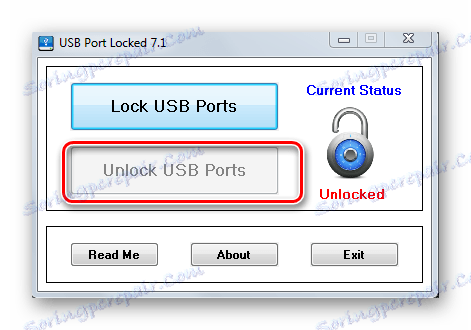
تساعد هذه الأداة على الحماية ضد نسخ البيانات الحساسة من الكمبيوتر إلى وسائط USB. ولكنها تتمتع بمستوى حماية منخفض وهي مناسبة فقط للمستخدمين العاديين.
اقرأ أيضا: كيفية إنشاء محرك أقراص فلاش USB قابل للتشغيل على ويندوز
برنامج الكمبيوتر الحر راسخة.
ستعمل هذه الأداة على حماية البيانات الموجودة على محرك أقراص فلاش USB من التعديل أو الحذف. يعتبر فعال ، لأنه يعمل على مستوى الأجهزة. الاستخدام في هذه الحالة هو كما يلي:
- افتح البرنامج. هناك سترى 3 عناصر:
- تمكين القراءة والكتابة لـ USB - يوفر هذا العنصر وصولاً كاملاً إلى محرك أقراص USB المحمول ؛
- السماح للقراءة فقط - سيؤدي هذا البند عند توصيل محرك أقراص فلاش إلى معرفة أنه للقراءة فقط ؛
- قفل محرك أقراص USB - يمنع هذا الخيار الوصول إلى محرك USB تمامًا.
- بعد إجراء تغييرات على قواعد محرك أقراص USB المحمول ، أغلق البرنامج.

يتم إجراء التغييرات الضرورية في النظام. يحتوي البرنامج على وظائف ملائمة إضافية ، والتي يمكنك العثور عليها في قائمة "الخيارات" .
برنامج آخر ملائم للغاية لتوفير الحماية ضد الكتابة على محرك الأقراص المحمول يدعى ToolsPlus USB KEY.
عند استخدام محرك أقراص USB محمول على الكمبيوتر ، يطلب البرنامج كلمة مرور. وإذا لم يكن صحيحًا ، فسيتم إيقاف تشغيل محرك الأقراص المحمول. 
تبدأ الأداة بدون تركيب. للحماية من الكتابة ، تحتاج إلى الضغط على زر واحد فقط "موافق (تصغير إلى علبة)" . عند النقر فوق الزر "إعدادات" ، يمكنك تكوين كلمة المرور وإضافة بدء التشغيل إلى بدء التشغيل. للحماية من التسجيل ، يتم الضغط على زر واحد فقط. عند تشغيل هذا البرنامج ، فإنه يخفي في الدرج ولا يلاحظه المستخدم العادي.
يعتبر البرنامج الذي تم اعتباره أفضل خيار حماية للمستخدم العادي.
الطريقة الثانية: استخدم مفتاح التبديل المدمج
قام عدد من الشركات المصنعة بتوفير مفتاح حماية الأجهزة على جهاز USB نفسه ، والذي يمنع التسجيل. إذا وضعت محرك أقراص USB على قفل ، فلا يمكنك الكتابة إليه أو حذف شيء ما. 
اقرأ أيضا: دليل في حالة الكمبيوتر لا يرى محرك أقراص فلاش USB
الطريقة الثالثة: تحرير التسجيل
- لفتح سجل نظام التشغيل ، افتح القائمة ابدأ ، اكتب
regeditفي المربع "البحث عن البرامج والملفات" . نفس الشيء يمكن عمله مع مجموعة مفاتيح "WIN" + "R" ، حيث تحتاج النافذة التي تفتح أيضًا إلى إدخالregedit. - عند فتح السجل ، انتقل إلى الفرع المحدد بالتسلسل:
HKEY_LOCAL_MACHINE->SYSTEM->CurrentControlSet->Control->StorageDevicePolicies - تحقق من قيمة معلمة WriteProtect. القيم المتاحة:
- 0 - وضع التسجيل.
- 1 - وضع القراءة.
بمعنى ، لحماية ضد الكتابة ، تحتاج إلى إصلاح المعلمة إلى "1" . ثم سوف يعمل محرك أقراص فلاش للقراءة فقط.
- إذا كنت بحاجة إلى حماية جهاز الكمبيوتر الخاص بك من تسرب المعلومات منه ، فيمكنك عندئذٍ حظر استخدام محركات أقراص USB. للقيام بذلك ، انتقل إلى فرع التسجيل المحدد:
HKEY_LOCAL_MACHINE->SYSTEM->CurrentControlSet->Services->USBSTOR - ابحث عن معلمة "البدء" في النافذة اليمنى. في الوضع العادي ، هذه المعلمة هي 3. إذا قمت بتغيير قيمتها إلى 4 ، فسيتم تأمين محركات أقراص USB.
- بعد إعادة تشغيل الكمبيوتر ، لن يتم عرض محرك أقراص USB المحمول في Windows.
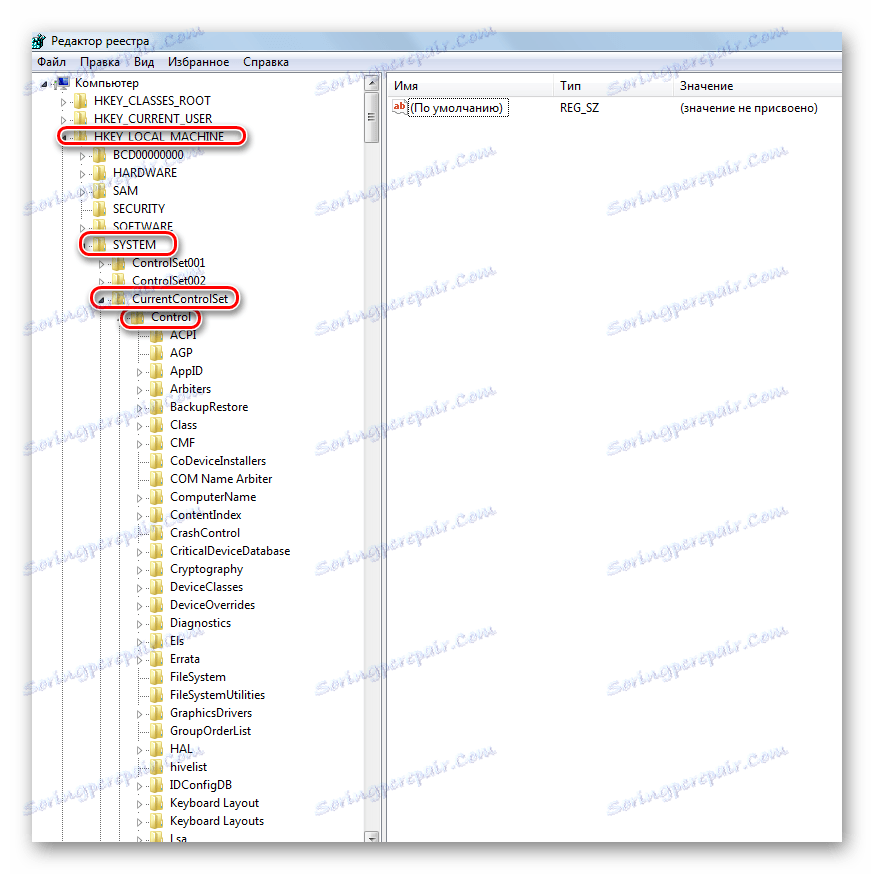
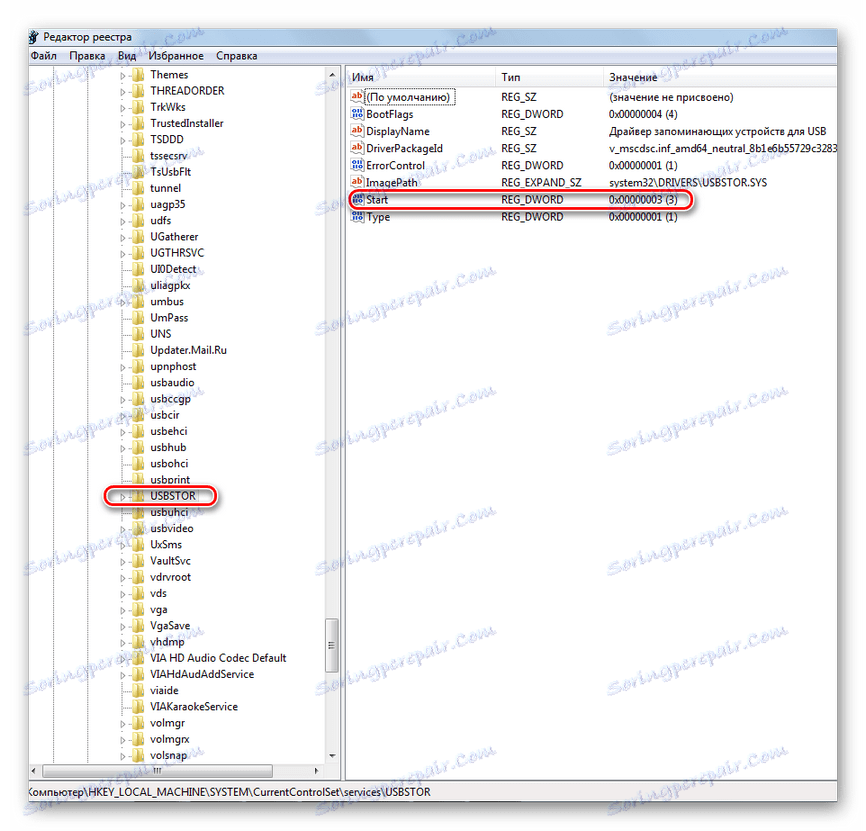
الطريقة الرابعة: إجراء تغييرات نهج المجموعة
هذه الطريقة مناسبة لمحرك أقراص USB مهيأ في NTFS. كيفية عمل محرك أقراص فلاش USB مع نظام الملفات هذا ، اقرأ في الدرس الخاص بنا.
الدرس: كيفية تهيئة محرك أقراص فلاش USB في NTFS
- أدخل محرك أقراص USB المحمول في الكمبيوتر. انقر بزر الماوس الأيمن على الرمز الخاص به في "جهاز الكمبيوتر" أو "هذا الكمبيوتر" .
- انقر على القائمة المنسدلة " خصائص ". انقر فوق علامة التبويب أمان
- ضمن قسم "المجموعات والمستخدمون" ، انقر على الزر "تغيير ..." .
- ستفتح نافذة جديدة قائمة المجموعات والمستخدمين. هنا ، في قائمة الأذونات ، قم بإلغاء تحديد "كتابة" وانقر فوق "تطبيق" .
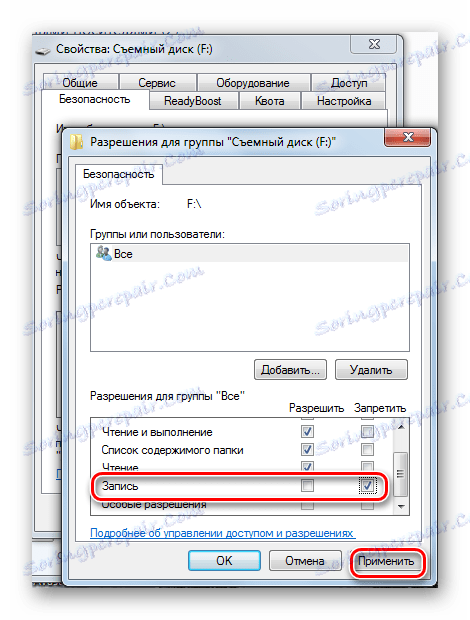 بعد هذه العملية ، سيكون من المستحيل الكتابة على محرك أقراص فلاش USB.
بعد هذه العملية ، سيكون من المستحيل الكتابة على محرك أقراص فلاش USB.
اقرأ أيضا: ماذا تفعل إذا لم يتم تنسيق محرك أقراص فلاش
الطريقة الخامسة: تعيين الأذونات
ويستخدم محرر نهج المجموعة ( "gpedit.msc" ). في الإصدارات الرئيسية (Home) Windows 7 و 8 و 10 ، لا يتم توفير مكون نظام التشغيل هذا. يتم تضمينه مع Windows Professional. يمكنك بدء هذه الأداة بنفس الطريقة الموضحة أعلاه.
- بعد فتح المحرر ، انتقل إلى القسم المطلوب بشكل تسلسلي:
«Административные шаблоны» -> «Система» -> «Доступ к съемным запоминающим устройствам». - على الجانب الأيمن من المحرر ، ابحث عن الخيار "الأقراص القابلة للإزالة: تعطيل التسجيل" .
- الافتراضي هو "غير معين" ، قم بتغييره إلى "ممكّن" . للقيام بذلك ، انقر نقراً مزدوجاً فوق زر الماوس الأيسر على المعلمة لفتح النافذة للتحرير. تحقق من خيار "تمكين" وانقر على "تطبيق" .
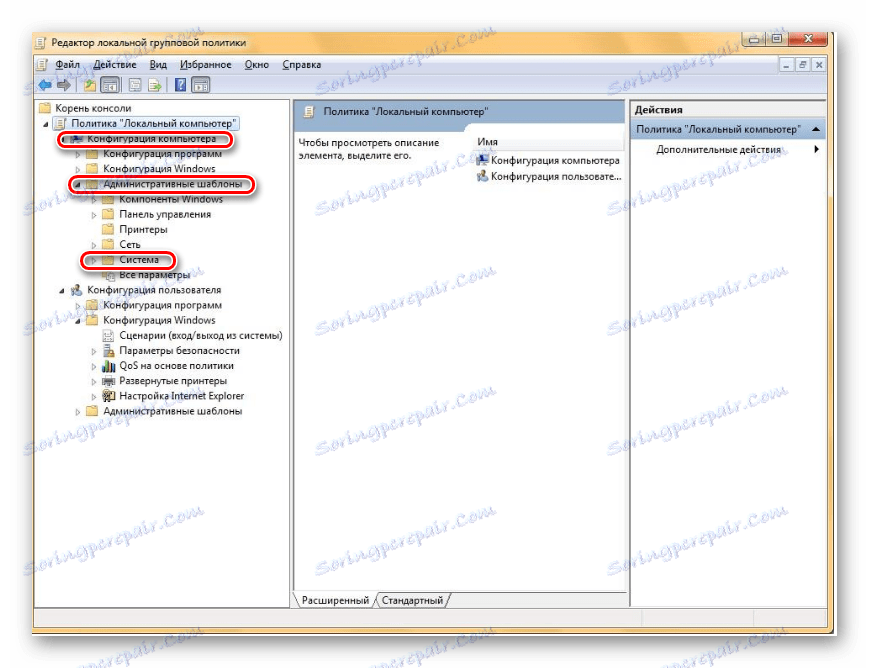
إذا كنت تستخدم هذه الطريقة ، فأنت لا تحتاج إلى إعادة تشغيل جهاز الكمبيوتر ، سيتم تفعيل التغييرات على حظر الكتابة على الفور.
جميع طرق النظر لحماية محرك أقراص فلاش من الكتابة ، سوف تساعدك على تأمين المعلومات الخاصة بك. بعد أن وضعت مثل هذه الحماية ، يمكنك أن تكون هادئًا: فهي بالفعل لا تخاف من الفيروسات والأخطاء البشرية. كيفية استخدامها ، عليك أن تقرر. نجاح العمل!
يوجد على موقعنا تعليمات عكسية - كيفية إزالة الحماية التي وضعناها في هذا الدرس.
الدرس: كيفية إزالة الحماية ضد الكتابة من محرك أقراص فلاش USB